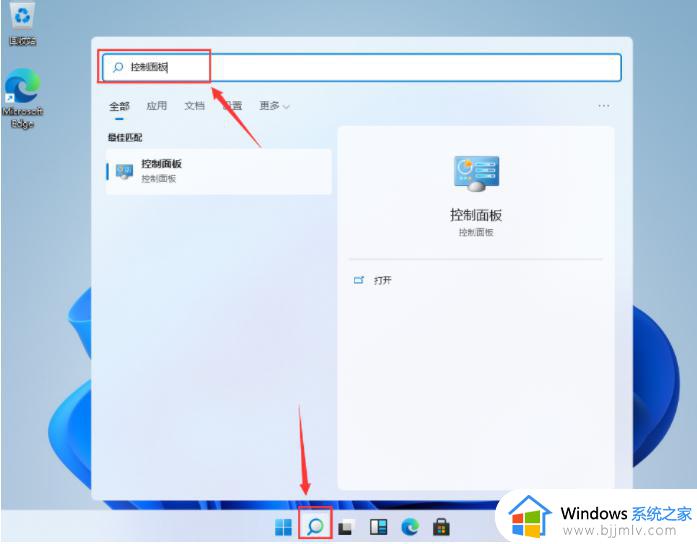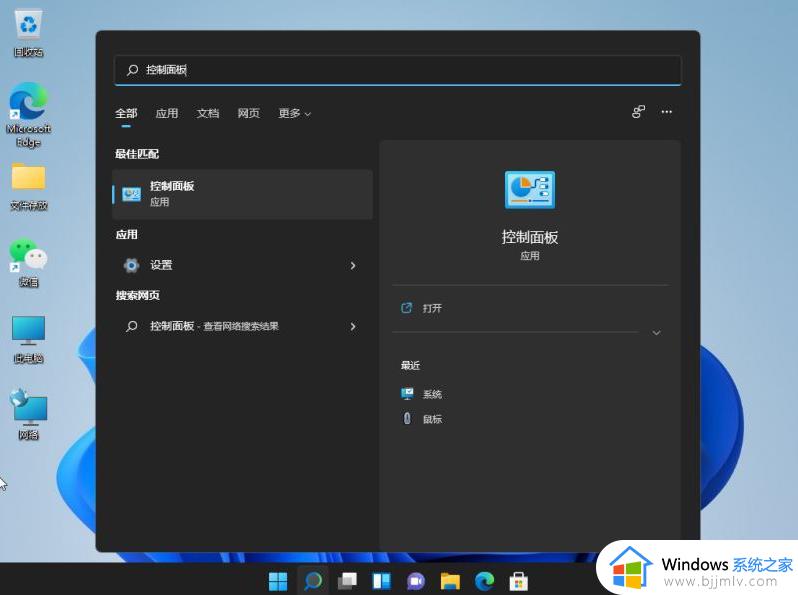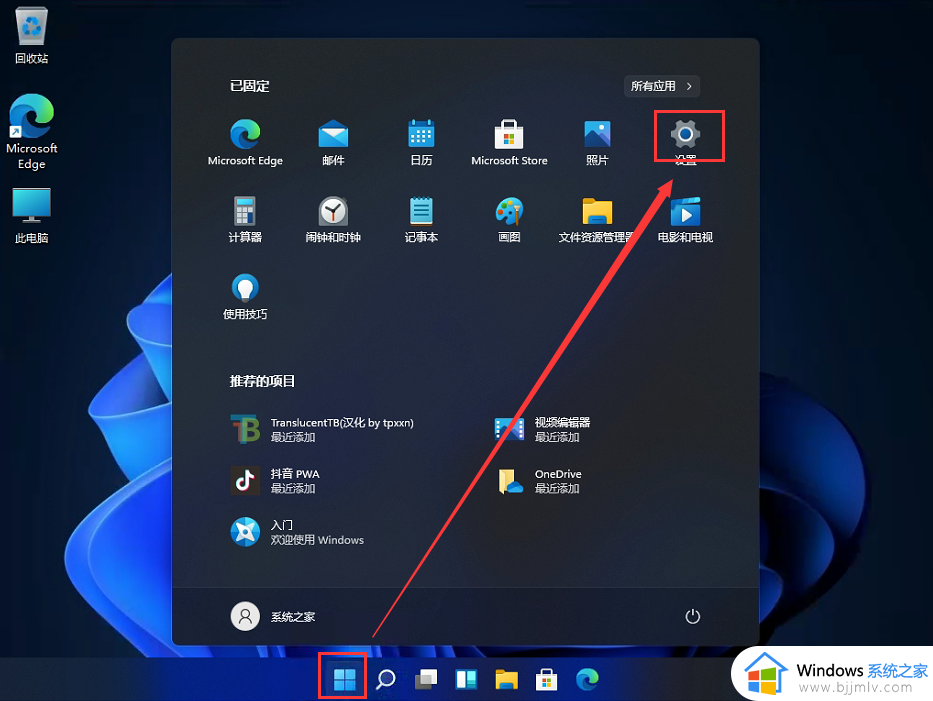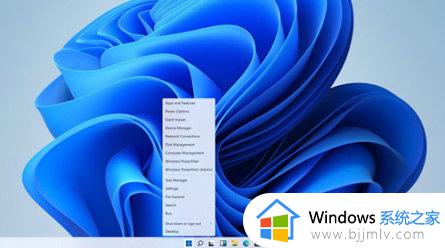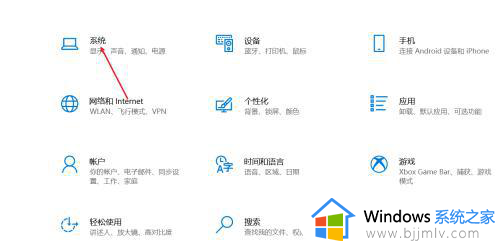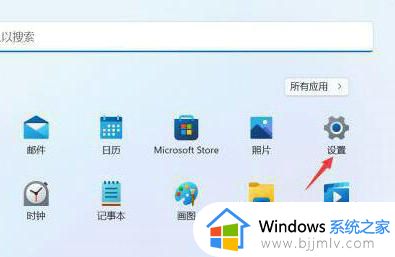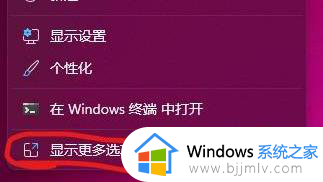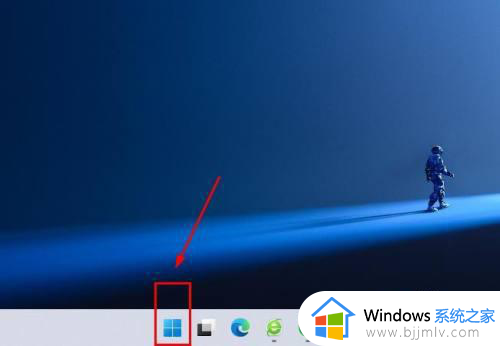win11白板在哪里打开 win11电脑写字板怎么打开
更新时间:2023-11-28 09:55:42作者:runxin
现阶段,很多用户也都体验过微软最新发布的win11系统,而且自带的写字板应用可以来查看工作中的一些文档,当然有些用户可能刚接触win11系统时间不久,因此还不了解写字板的具体位置,对此win11白板在哪里打开呢?其实方法很简单,在文本中小编就给大家带来win11电脑写字板怎么打开,一起来了解下吧。
具体方法如下:
1、开始按钮右键,选择【运行】,或者按快捷键【WIN+R】键,打开【运行】对话框。
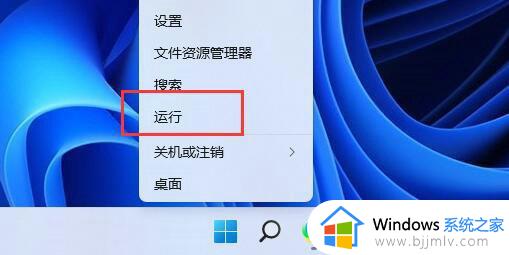
2、在【运行】中输入write,点【确定】。

3、也可以输入wordpad,点【确定】,也可以打开写字板程序。
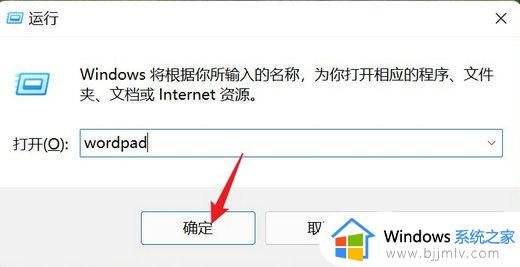
4、运行效果如下图所示。
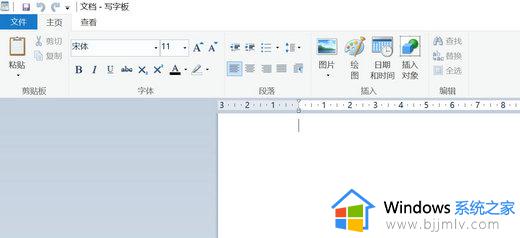
上述就是小编告诉大家的win11电脑写字板怎么打开所有内容了,有遇到过相同问题的用户就可以根据小编的步骤进行操作了,希望能够对大家有所帮助。